 אני כותב לא מעט בהוראת GIMP,בנוסף מרצונם לא צריך הרבה,מצד שני תמיד הרגיש כי תמונה בכתב הוראת תוכנת עריכה,יהיה הרבה מדרגות עם התמונה,די זמן רב,פעמים לאחרונה עשה שימוש אפקט השתקפות לוגו GIMP בטווח הקצר,מאז ביניים כדי להשתמש בפונקציית המסכה,וחוץ מזה אני גם מכיר את המושג של המסכה(מכיוון בשימוש רק פעם בכמה שנים),אז פעמים שכחנו איך לעשות,ודרך ללמד באינטרנט כדי להשלים מאמר,אז זהו התהליך להשלים רקורד טוב,אז בפעם הבאה לא צריך לחפש מאמר של מישהו אחר את,חה。
אני כותב לא מעט בהוראת GIMP,בנוסף מרצונם לא צריך הרבה,מצד שני תמיד הרגיש כי תמונה בכתב הוראת תוכנת עריכה,יהיה הרבה מדרגות עם התמונה,די זמן רב,פעמים לאחרונה עשה שימוש אפקט השתקפות לוגו GIMP בטווח הקצר,מאז ביניים כדי להשתמש בפונקציית המסכה,וחוץ מזה אני גם מכיר את המושג של המסכה(מכיוון בשימוש רק פעם בכמה שנים),אז פעמים שכחנו איך לעשות,ודרך ללמד באינטרנט כדי להשלים מאמר,אז זהו התהליך להשלים רקורד טוב,אז בפעם הבאה לא צריך לחפש מאמר של מישהו אחר את,חה。
המפה ראשון מופע מלא,לאחר לוגו הלוגו המקורי עם צל מוגבר


1. "קובץ" - "הוסף",הוספת רוחב זהה עם הלוגו המקורי,גובה יותר מהמקור גבוה (כדי לשים רווח של השתקפות)。

2. לאחר העתקת את הלוגו המקורי,"ערוך" בחר - "הדבק להיות" - "שכבה חדשה",ועלה על גבי עמדת שכבה זו。

3. חזור על שלב 2. פעולות,בהססנות אני בשם השתקפות השכבה הזו。
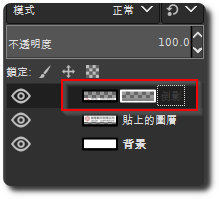
4. בחר”תמונה הפוכה”שכבות,בחר "שכבות" - "המרה" - "Flip Vertical",וזה הקצה העליון שלה מחובר השכבה התחתונה של לוגו המקורי。

5. בחר”תמונה הפוכה”שכבות,בחר "שכבות" - "מסכה" - "הוספת מסיכות שכבה.",בחר "לבן(אטום לחלוטין)」,按確定。
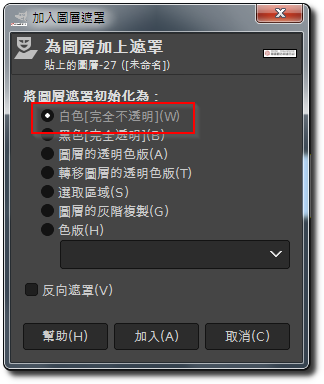
6. פשוט לחץ על המסכה החדשה。
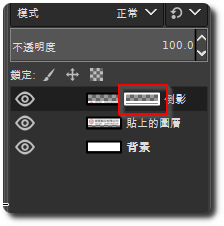
7. "בחר כלי Gradient (כלי Gradient)」,אשר את ערכי ההגדרות הבאות:
קדמה:שחור
צבע רקע:לבן
Gradient:חזית לצבע רקע(RGB)
ערבב צבע שטח:RGB ליניארי
Shape:לינארי
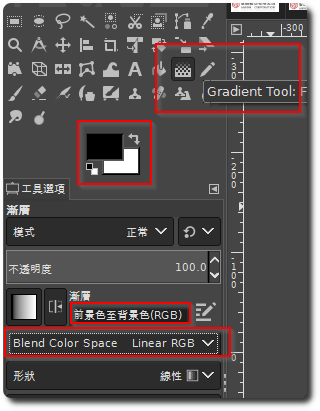
8. החזק את Ctrl (מבטיח משך ישר),מלמטה למעלה והוציא תמונה החזיקו את הקו האנכי השמאלי,האם ניתן לנסות כמה פעמים עד אפקט צבע אתה רוצה。

אם תופעת הלוואי לא עלתה שיפוע,האם ניתן לאשר בכמה מקומות:
-1. בהכירם לעשות צעד 6. ,כדי לבחור”מסכה”。
-2. לחץ על "בחר" - "בחר איש."。
9. מוגמר,פלט יכול להיות על פורמט תמונה רצויה。

【參考連結】
















